戴尔电脑是一款非常常见的电脑品牌,但有时候我们可能会遇到无法正常开机的问题。本文将介绍一些简单的技巧,帮助您解决戴尔电脑无法开机的问题。

1.检查电源连接:确保戴尔电脑的电源线插入电源插座,并且与电脑主机连接牢固。

2.检查电源适配器:如果使用笔记本电脑,检查电源适配器是否正常工作,插入电脑时是否有充电指示灯亮起。
3.检查电池状态:对于笔记本电脑,如果无法开机,请尝试拔下电池,只使用电源适配器来供电。
4.重启电脑:长按电源按钮约10秒钟,然后松开按钮,再次按下按钮启动电脑。
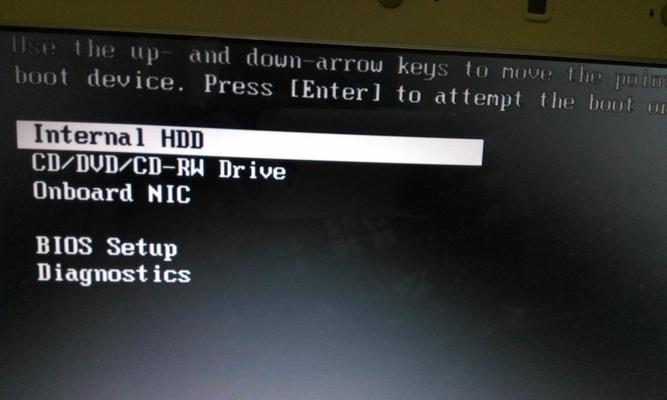
5.进入BIOS设置:尝试进入计算机的BIOS设置界面,在里面进行一些简单设置,例如恢复默认设置或重新分配启动顺序。
6.检查硬件连接:检查所有硬件设备的连接,如显示器、键盘、鼠标等,确保它们与电脑主机连接良好。
7.清理内存插槽:关闭电脑电源,打开机箱,轻轻拔下内存插槽上的内存条,然后重新插入,确保它们插紧。
8.检查硬盘连接:确保硬盘和数据线连接牢固,没有松动或断裂。
9.使用故障排除工具:戴尔电脑通常附带了故障排除工具,可以利用这些工具来检测和修复硬件问题。
10.更新驱动程序:下载并安装最新的戴尔电脑驱动程序,确保所有硬件设备都得到正确的驱动支持。
11.使用紧急开机模式:部分戴尔电脑可以通过按下特定的按键组合进入紧急开机模式,从而解决无法正常启动的问题。
12.使用系统恢复功能:如果以上方法都无效,尝试使用戴尔电脑自带的系统恢复功能,将电脑恢复到出厂设置状态。
13.寻求专业帮助:如果您尝试了以上所有方法仍无法解决问题,建议您联系戴尔客服或专业的电脑维修人员寻求帮助。
14.防止电脑开机问题:定期进行电脑维护,包括清理内存、优化启动项、升级系统等,可以减少电脑无法开机的问题发生。
15.戴尔电脑无法正常开机可能是由多种原因引起的,但通过以上简单的技巧和方法,我们可以尝试解决这些问题。如果问题仍然存在,务必寻求专业帮助,以确保您的电脑正常运行。

























